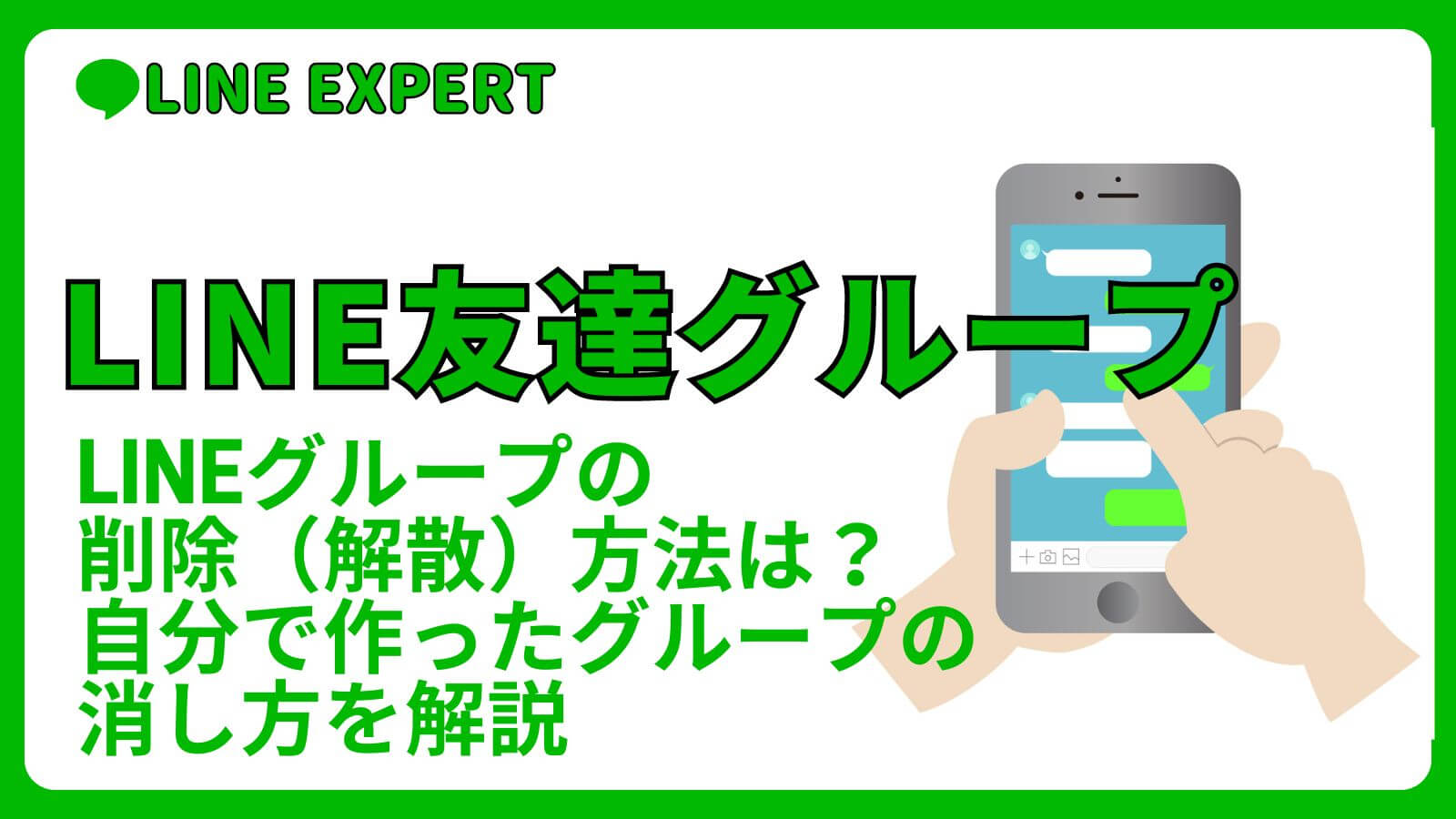数人の友人たちと同時にLINEで連絡を取りたい時に、LINEグループを作成した事が皆さんもありますよね。
友達との旅行計画など複数人と同時に情報が共有出来るのでとても便利な機能です。
しかしもう使わなくなっているのに消し方が分からなくて、放置しているLINEグループがありませんか。
使わないから不要なグループはスッキリと削除したいと考えている人もいるでしょう。
今回は自分の作ったLINEグループの削除(解散)方法を詳しく紹介します。

自分の作ったLINEグループの削除(解散)方法は?
削除(解散)はどうやって行うの?
- 自分の作ったLINEグループの削除(解散)方法と手順について
LINEグループの削除(解散)方法は?
まず大前提として、
LINEグループを削除する機能なし
では作成したグループは残り続けて削除出来ないのでしょうか。
大丈夫です!!
作成したグループを参照できない状態、実質的な削除(解散)状態にすることは可能
LINEグループには管理人がいないため、誰でも削除(解散)状態にできるんです。
しかし一般的にはグループの作成者がメンバーに呼びかけて削除(解散)を行う事が多いでしょう。
ステップ①:自分(グループ作成者)以外のメンバーをグループから退会
ステップ②:全メンバーの退会を確認後に自分(グループ作成者)本人が退会=削除(解散)
上記の方法で実質的な削除(解散)が可能となります。
自分で作ったグループの消し方手順
先ほど紹介したように自分の作成したグループを実質的な削除(解散)状態にするには、まずは自分以外のメンバーの退会が必須です。
最後に自分が退会を行えば削除(解散)状態となります。
では手順を見ていきましょう。
グループメンバーの退会手順
自分で作ったグループを消すためには、
自分が先に退会してしまうと、グループは残り続けてしまう場合もあるので間違えないようにしましょう。
簡単に言えば削除(解散)できていない状態という事になります!!必ず自分の退会を最後にしましょう。
ではメンバーの退会方法はどういったものがあるのでしょうか。
方法①:メンバーが自主的に退会
方法②:自分が強制的に退会させる
上記の2通りの方法で、自分以外のメンバーをグループから退会させれます。
詳しく紹介していきます。
方法①:メンバーが自主的に退会
メンバー各々がグループの退会をする方法が一番簡単です。
流れは以下の通りとなります。
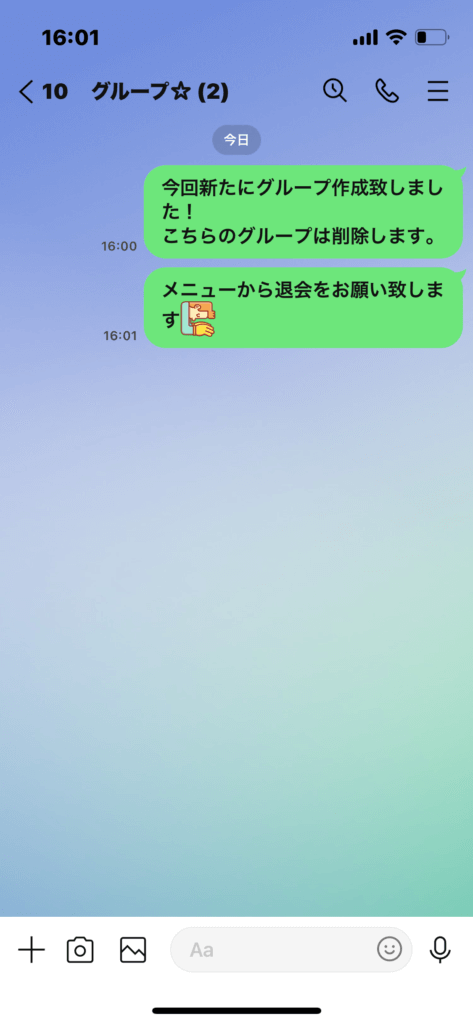
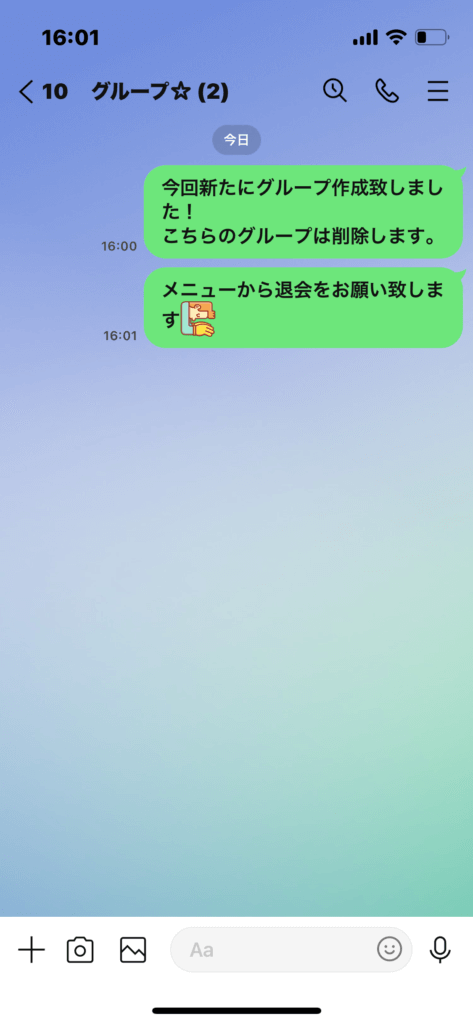
※この方法だとメンバー側の友達リストにもトークリストにもグループは残りません。
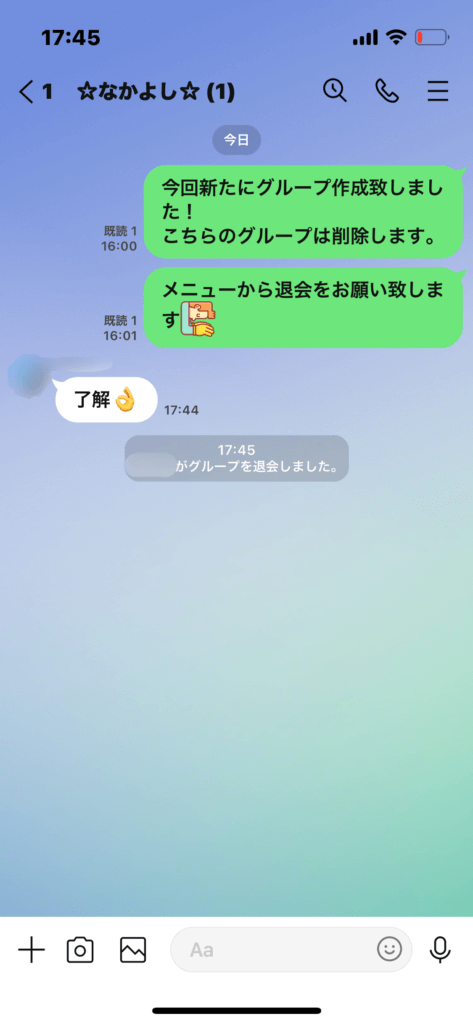
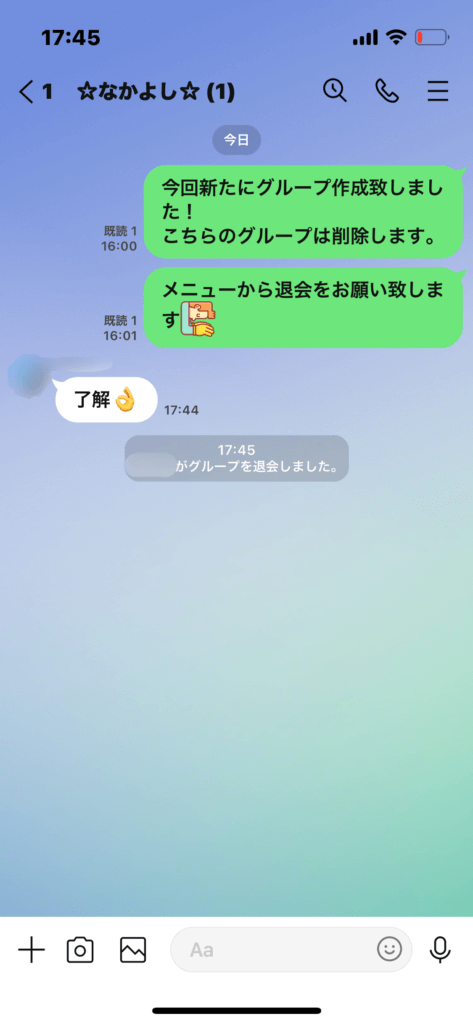
方法②:自分が強制的に退会させる
削除(解散)の旨を伝えても、連絡が取れない人がいる場合も当然あります。
そう言った場合は相手任せのグループ退会は望めませんよね。
そんな時は自分がメンバーの退会処理を行いましょう。
手順を紹介します。
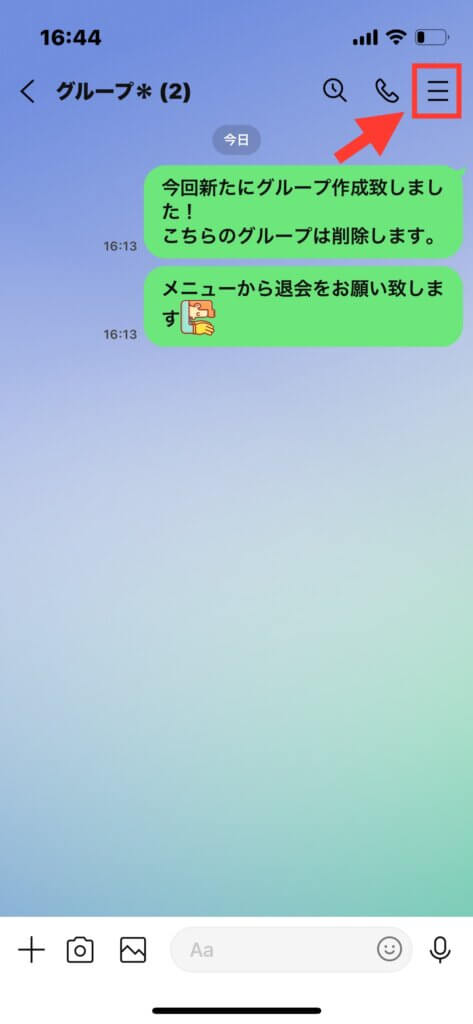
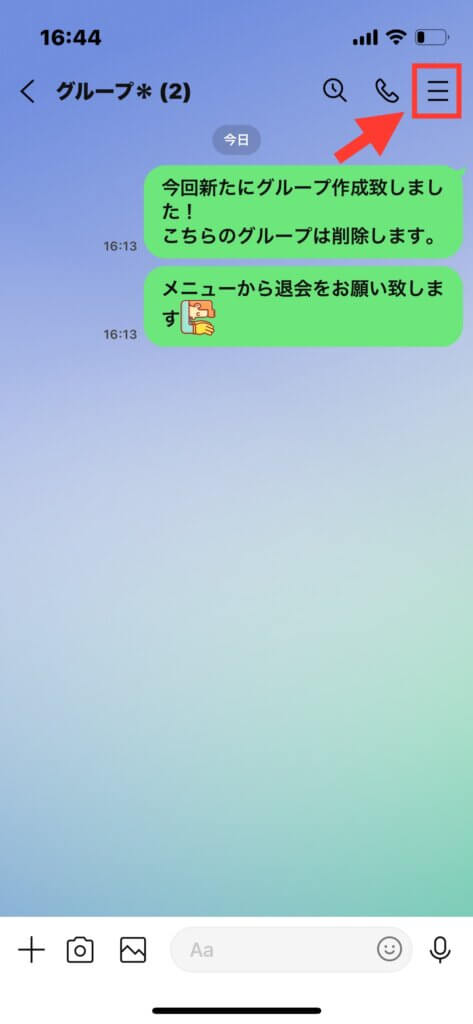
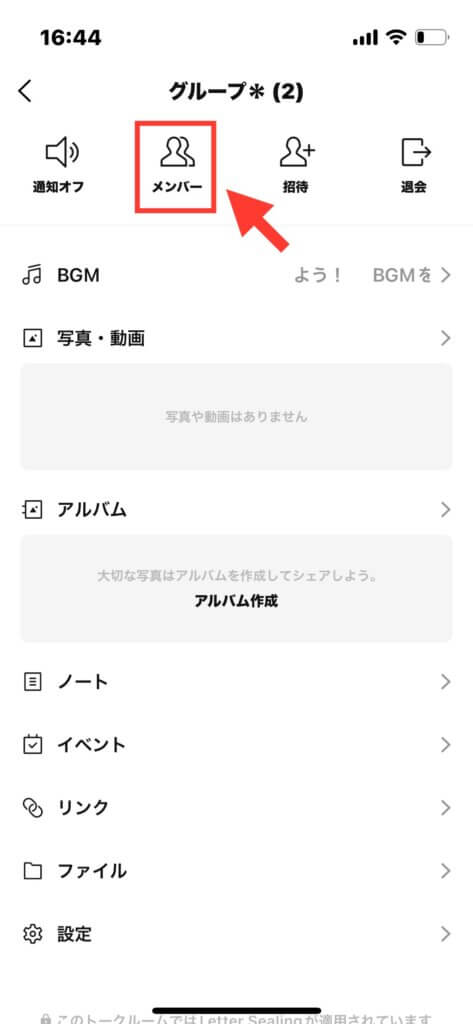
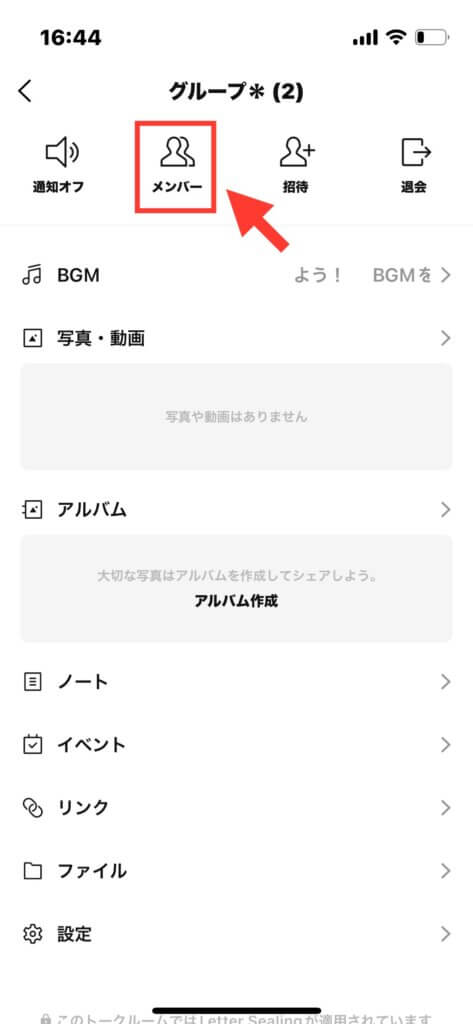
※Androidは画面右上の「編集」と表示されるのでタップする
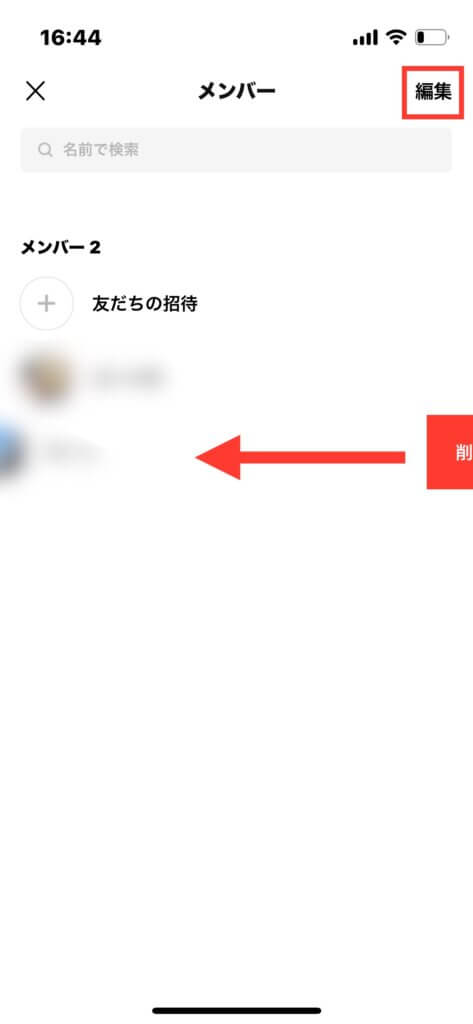
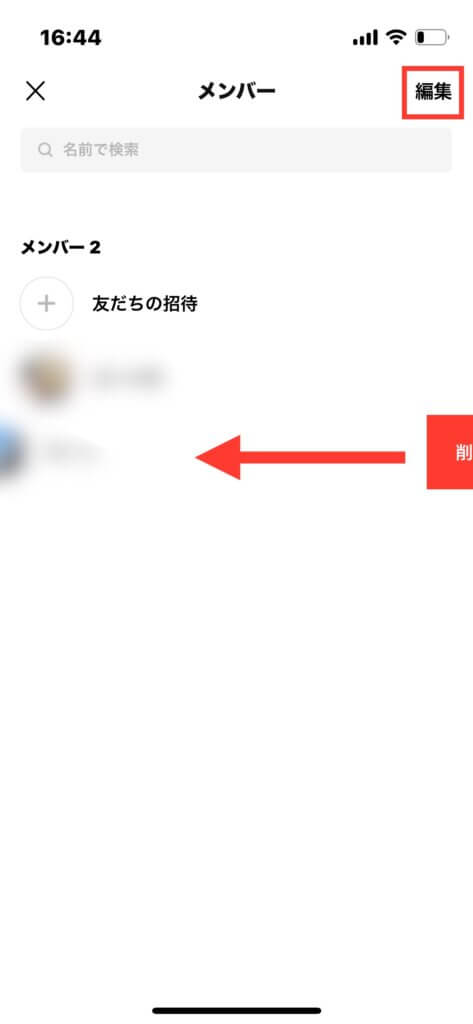
※削除確認が行われるので再度「削除」をタップ
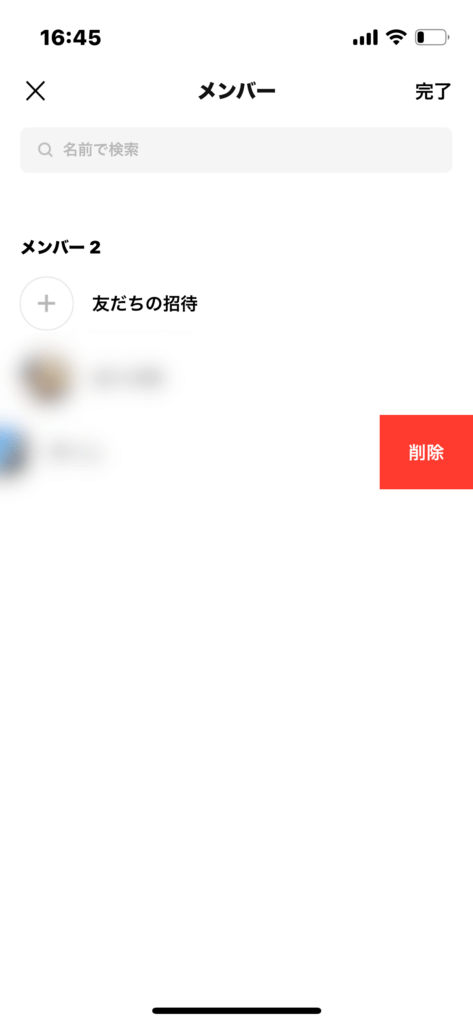
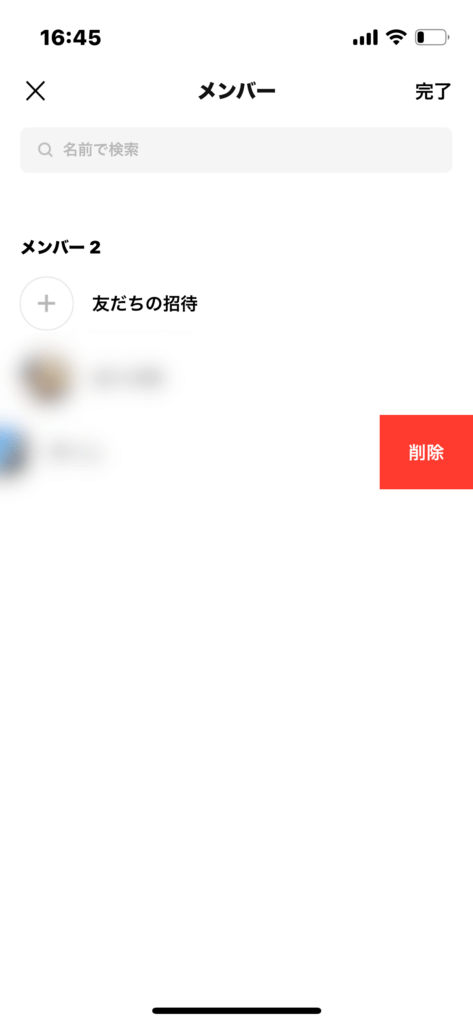
※後は自分の削除(解散)を行う
※削除(解散)方法は本記事「自分で作ったグループの消し方手順」へ
※複数のメンバーを同時に削除はできません。一人ずつ削除していきましょう。
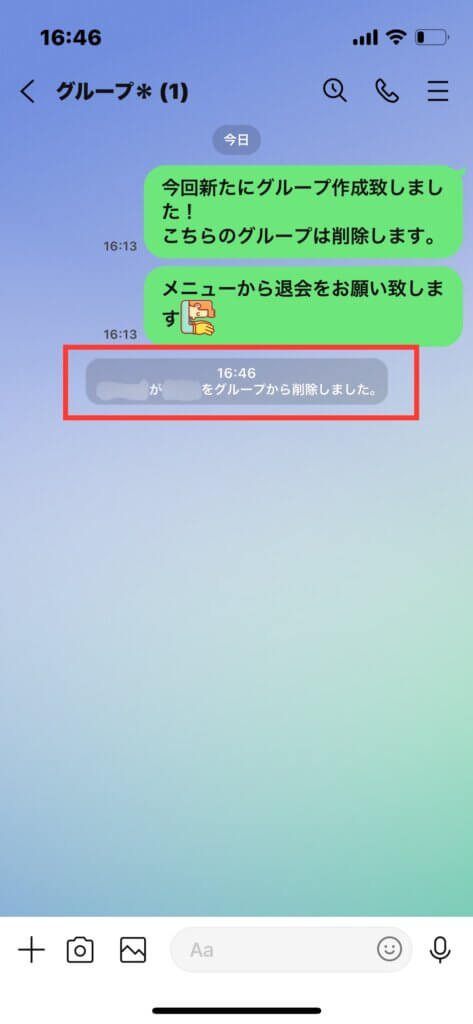
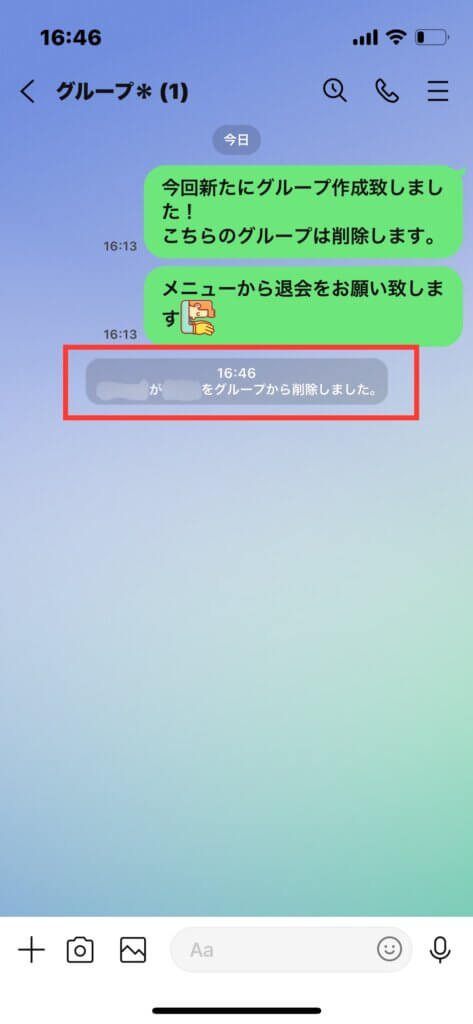
この方法だと自主的行う退会と違い、強制退会されたメンバー側はトークの履歴は残ってしまいます。
友達リストからは完全に消えます。
トーク画面での文字入力やメンバー追加等も出来なくなります。
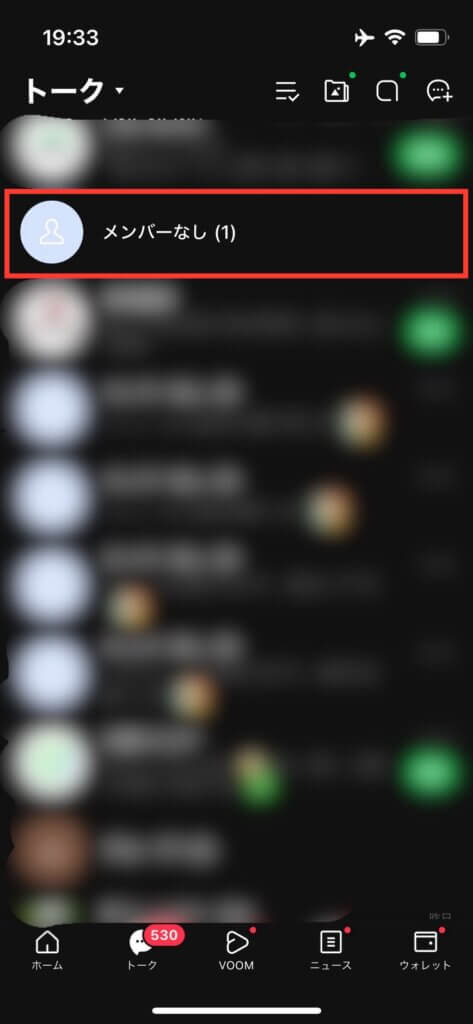
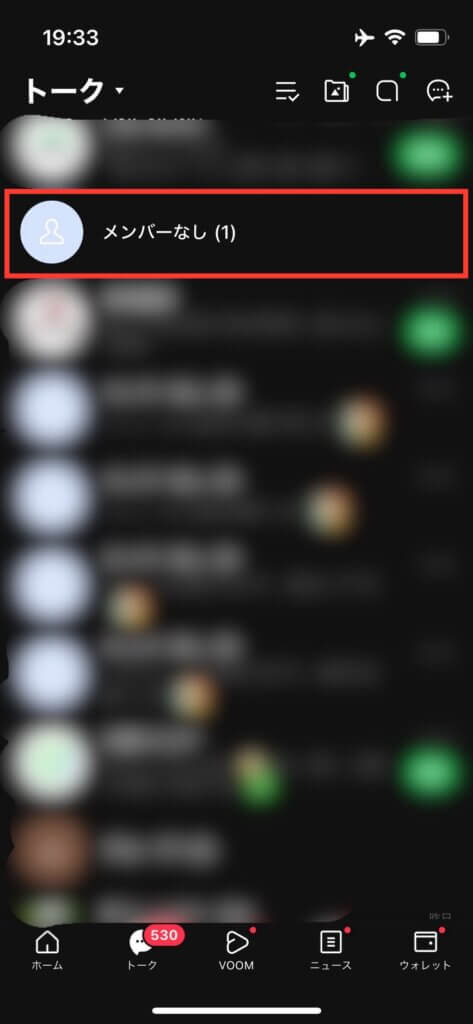
自分で作ったグループの消し方手順
自分以外のメンバー全てが退会した事を確認した後、自分の退会処理を行いグループ削除(解散)となります。
簡単に言えば自分が最後に「退会」をすればOKなんです!!
自分の「退会」は大きく分けて2通りあります。
・友達リスト → 「退会」= 削除(解散)
・トークリスト →「退会」= 削削除(解散)
それぞれの手順を紹介していきます。
友達リストからの削除(解散)
※この時点では友達リストに表示されています。
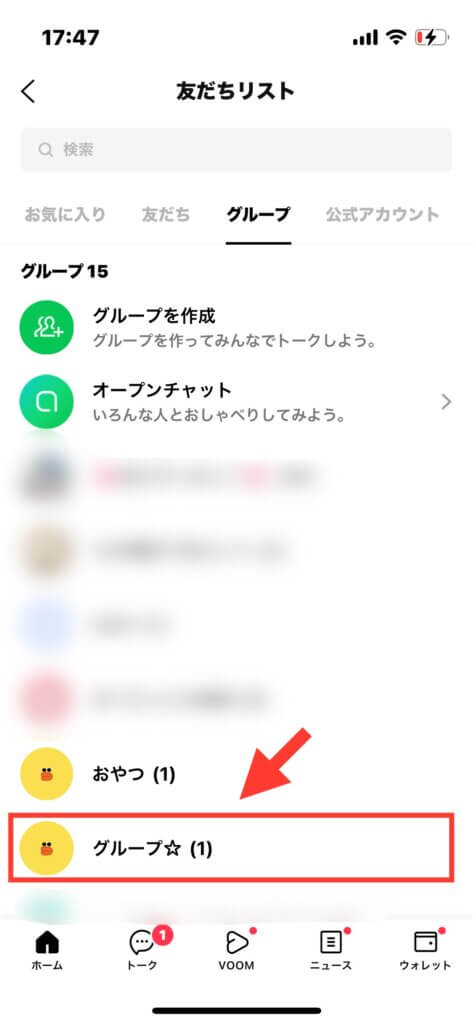
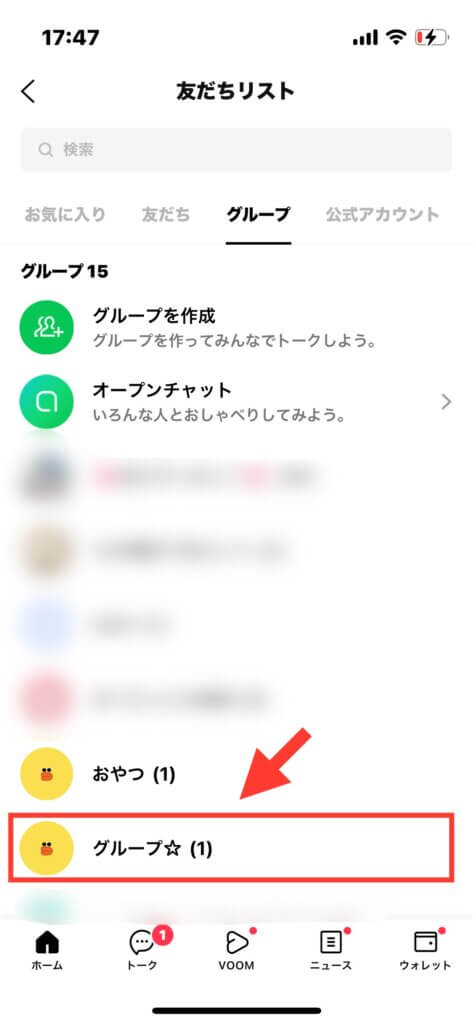
※退会の確認が入るので「OK」をタップします。
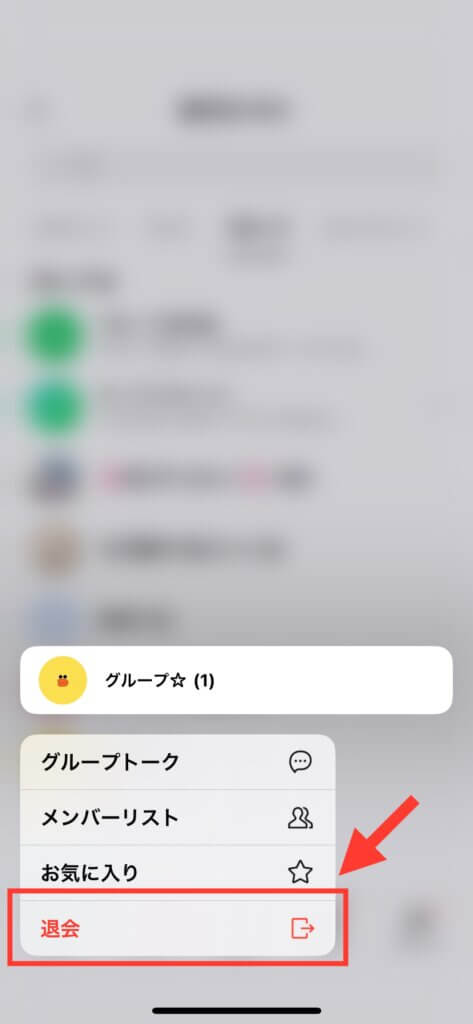
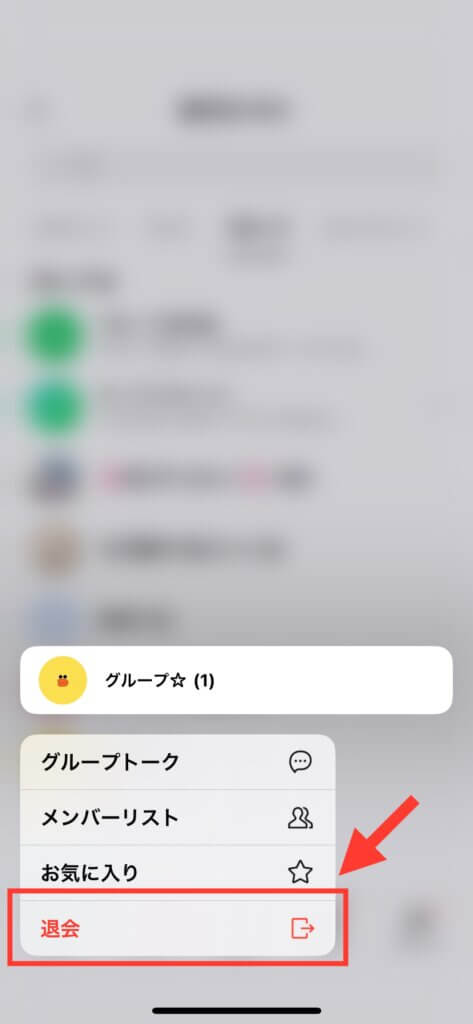
※友達リストからも消えてグループ自体が表示されなくなります。
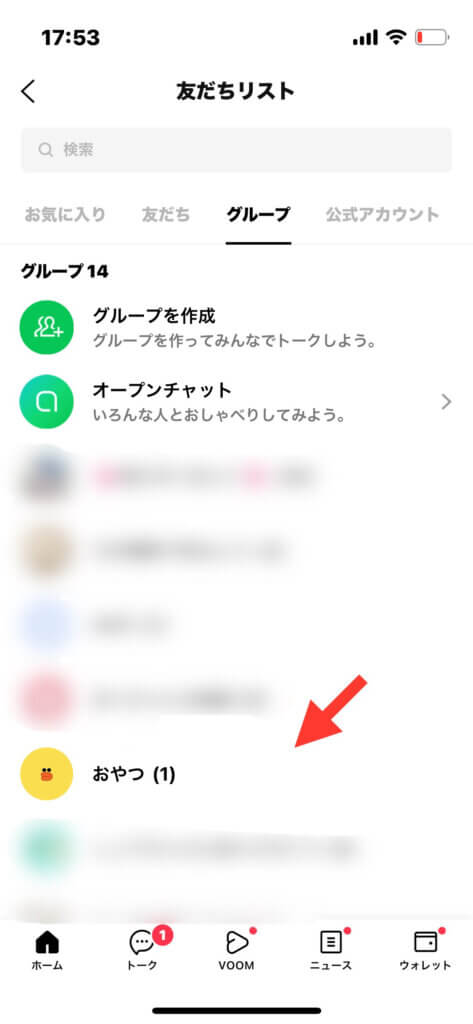
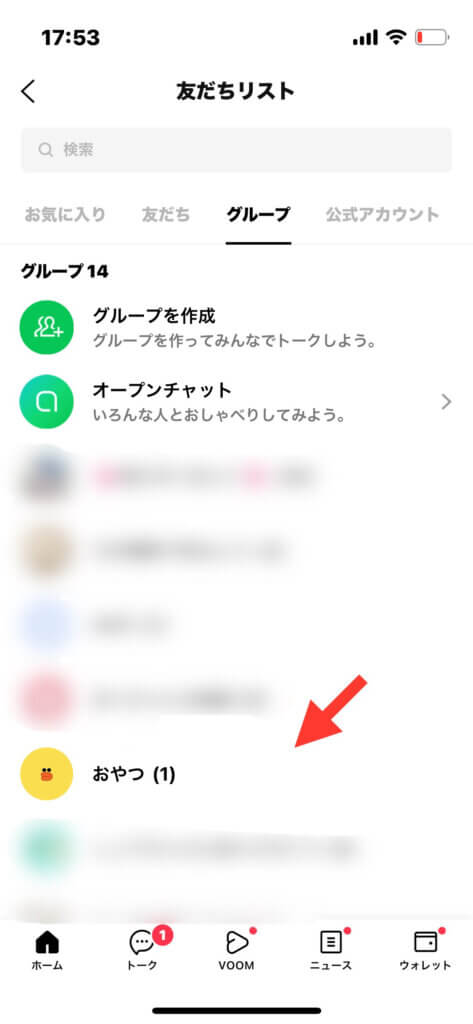
トークリストからの削除(解散)
※この時点ではトーク履歴があります。
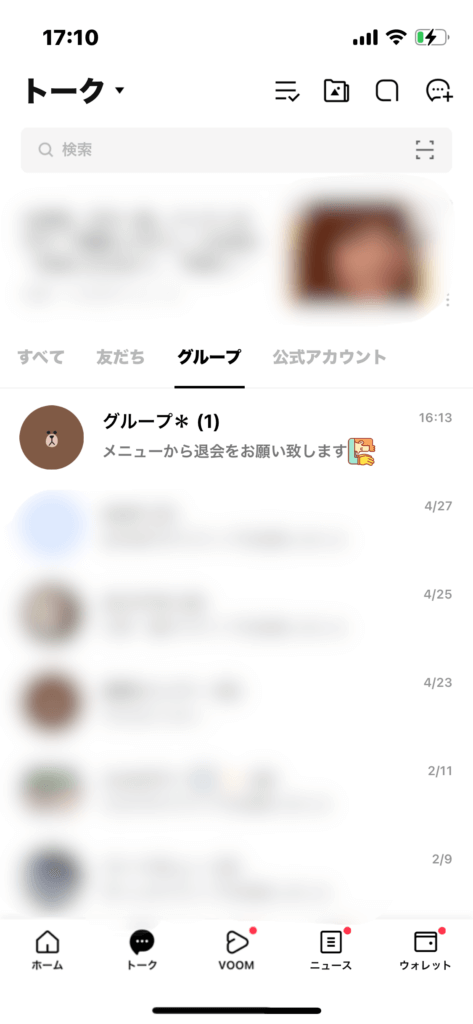
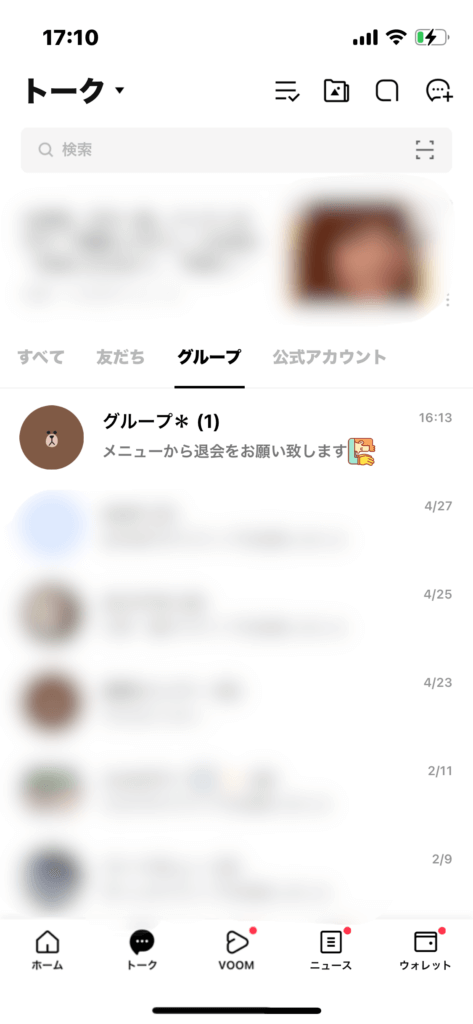
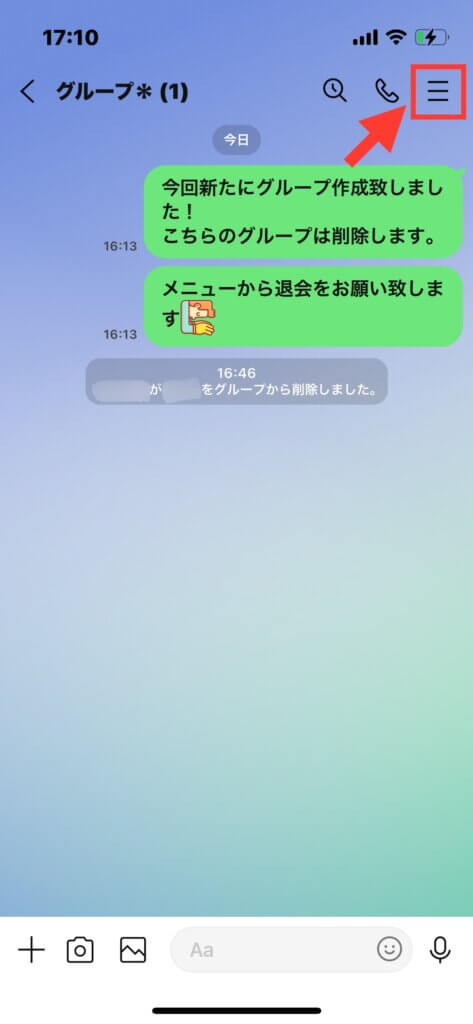
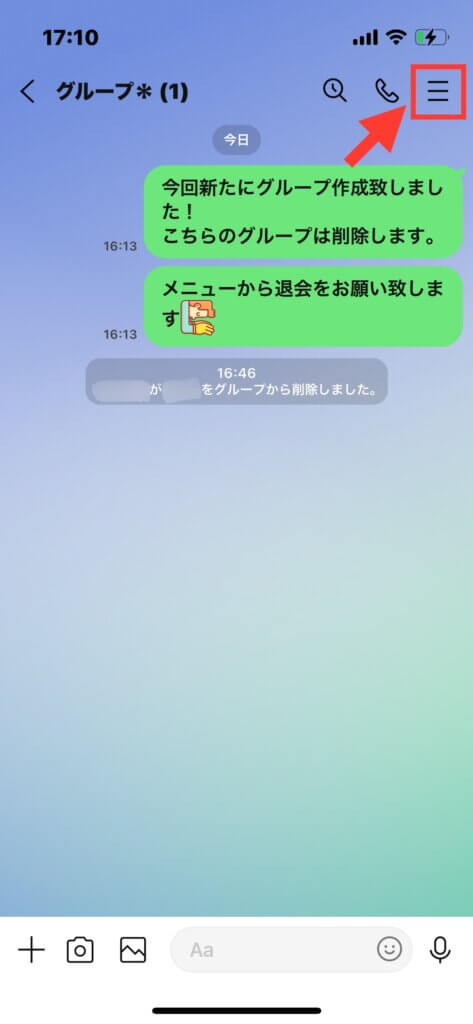
※退会確認が行われるので再度「退会」もしくは「はい」をタップ
※画面下の「設定」→「グループを退会」の方法でも可能ですが、こちらの方が手順も少ないのおすすめです。
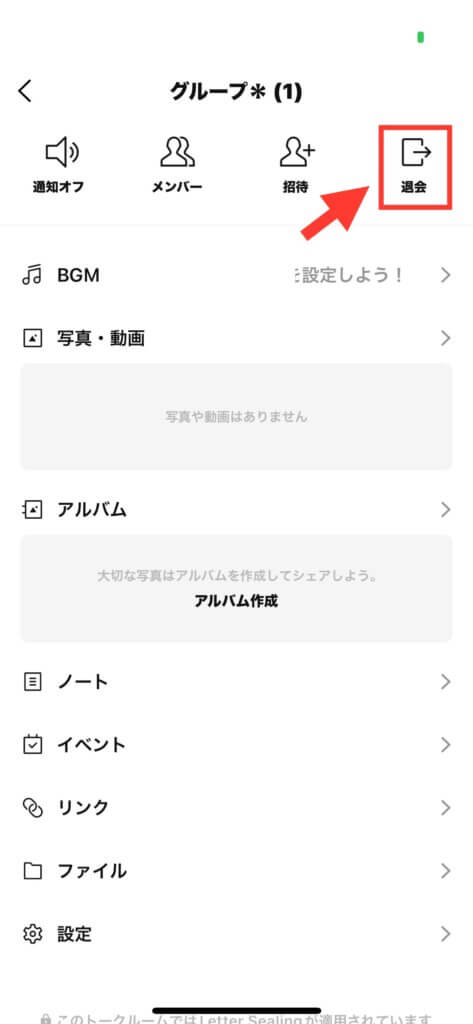
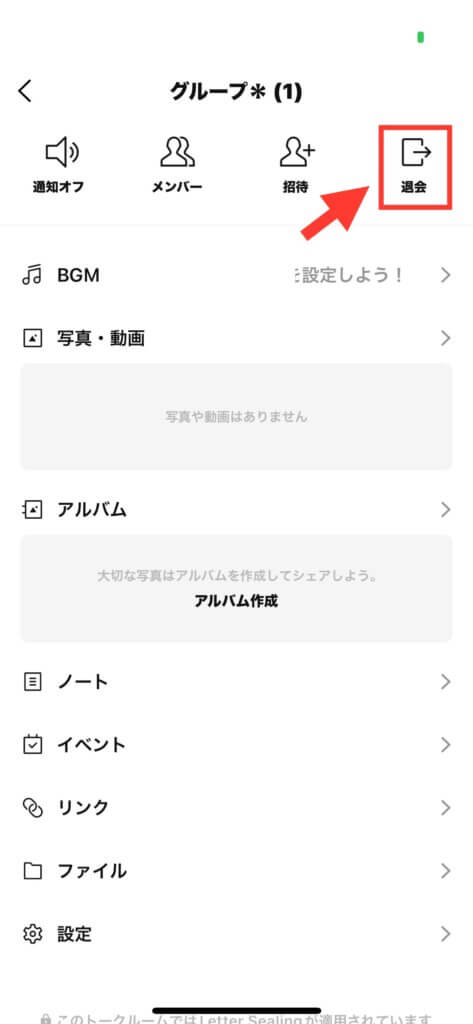
※トークリストからも消えてグループ自体が表示されなくなります。
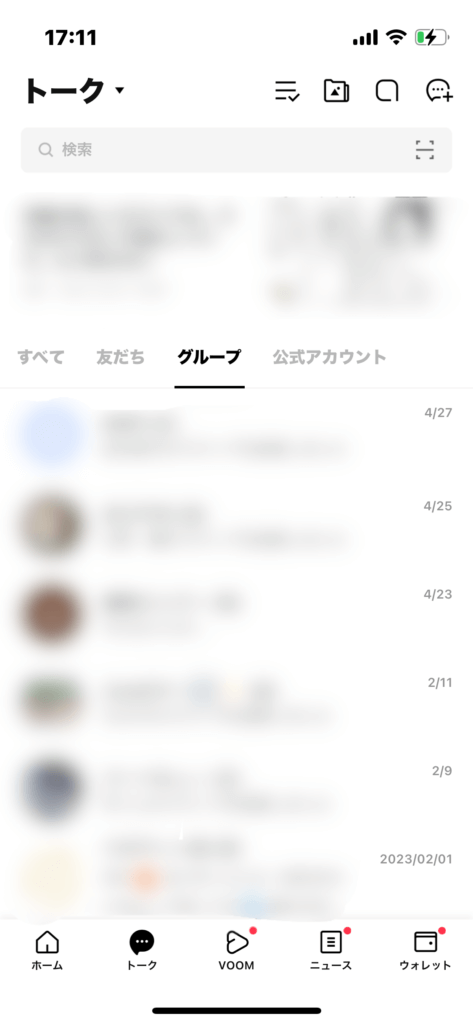
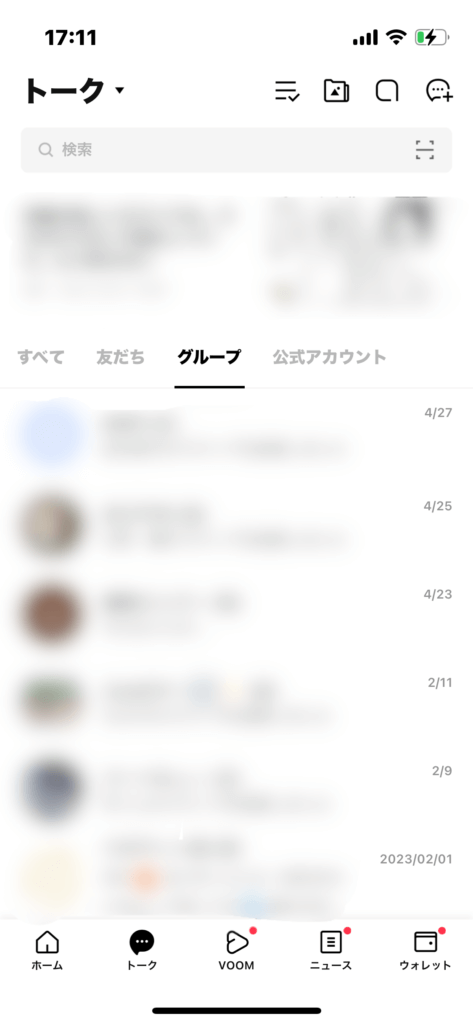
まず自分以外のメンバーを退会するように促すなど少々手間はかかります。
しかしこれで自分が作成したグループは完全に削除(解散)となるのでスッキリしますよ^^